Як встановити «Поштовий агент» версії 5 і почати роботу.
1. Дана інструкція призначена для засвідчених користувачів Діловий мережі, які отримали сертифікат електронного підпису для роботи з захищеною поштою (в т. Ч. Для відправки звітності).
2. Перед установкою програми «Поштовий агент» версії 5.х ознайомтеся з технічними умовами, необхідними для установки і роботи програми.
3. Для роботи з захищеною поштою потрібна установка ЗКЗІ «КріптоПро». докладні інструкції ви зможете знайти після установки програми «Поштовий агент» в меню «Довідка - Довідка за програмою« Поштовий агент ».
2. Після завантаження закрийте всі виконувані програми на комп'ютері і запустіть файл дистрибутива.
Для установки програми потрібно мати права адміністратора. У дистрибутив програми входить компонент dotNetFramework 4.0

3. Дотримуйтесь інструкцій майстра установки.
За замовчуванням вам буде запропоновано встановити програму в каталог C: \ Atlas2 \ ProtectedMailAgent \. Даний шлях міняти не рекомендується.

4. При першому запуску програми з'явиться вікно, яке потребує введення логіна і пароля від Особистого кабінету Діловий мережі. Введіть ваш логін і пароль від Особистого кабінету.
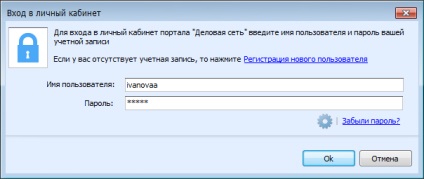
Логін і пароль ви отримали вSMS-повідомленні при реєстрації.
Реєстрація гранично проста і займає не більше кількох хвилин.
5. Якщо ви ввели вірні логін і пароль, Поштовий агент синхронізує налаштування з вашим Особистим кабінетом:
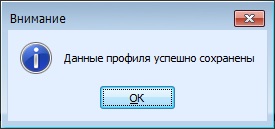
6. Всі ваші облікові записи вже готові до роботи:
Ви також можете додатково налаштувати будь-яку кількість своїх поштових скриньок від різних поштових служб (@ mail.ru, @ gmail.comі ін).
7. Зверніть увагу. У статусному рядку відображається поточний стан Поштового агента.
8. Натисніть на посилання «Сертифікат не найден» і перейдіть в «Налаштування» для установки сертифіката.

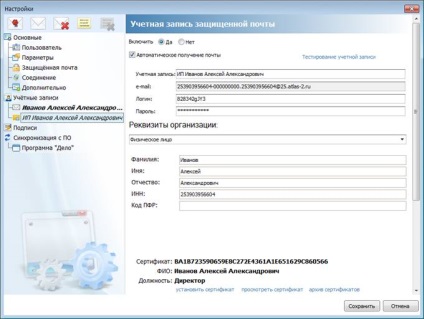
9. Натисніть «Встановити сертифікат». Поштовий агент зробить пошук сертифіката на доступних носіях (дискетах, флешках, токенах). Виберіть ваш сертифікат і натисніть кнопку «Встановити»:

10. Натисніть кнопку «Зберегти» у вікні налаштувань і запустіть «Поштовий агент».
Статусна рядок тепер має вигляд:
11. Виберіть необхідний тип системи, наприклад, «Звітність в ФНС»:
і натисніть кнопку «Створити лист» на панелі інструментів «Поштового агента».
12. Відкриється вікно створення листа:

13. Виберіть пункт меню «Додати контрагента - Відомство»:
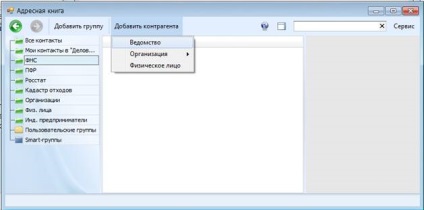
14. У вікні «Додавання відомств» виберіть потрібного одержувача (інспекцію) із списку. Натисніть кнопку «Встановити»:
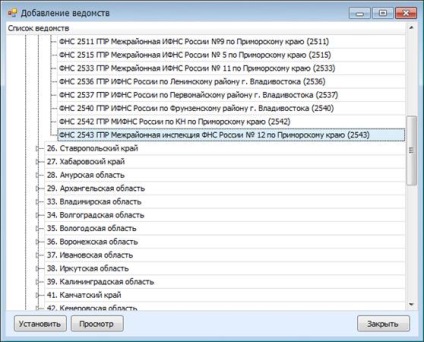
Надалі дана дія проведіть для всіх відомств, з якими будете працювати.
При наступній відправці листа встановлене відомство буде автоматично вибрано в полі «Кому».
Вітаємо. «Поштовий агент» налаштований і готовий до роботи. Вам залишилося вкласти звіт в створене лист і відправити його.
Детальні інструкції по відправці звітів і листів дивіться в меню «Довідка».
Зверніть увагу: при кожному запуску «Поштовий агент» автоматично перевіряє наявність оновлень:
Дані поновлення необхідно завжди виконувати. Цією дією ви практично повністю виключіть ймовірність виникнення помилок під час роботи з програмою (наприклад, при відправці звітності).